Cara membuat dan menggunakan variabel di google sheets
Cara termudah untuk membuat variabel yang bisa Anda referensikan dalam rumus Google Sheets adalah dengan menggunakan kotak Nama untuk memberikan nama khusus pada sel.
Contoh berikut menunjukkan bagaimana melakukan hal ini dalam praktik.
Contoh: Membuat dan menggunakan variabel di Google Spreadsheet
Misalkan kita mempunyai informasi berikut tentang jumlah unit yang terjual, harga satuan, dan biaya satuan untuk sebuah toko:
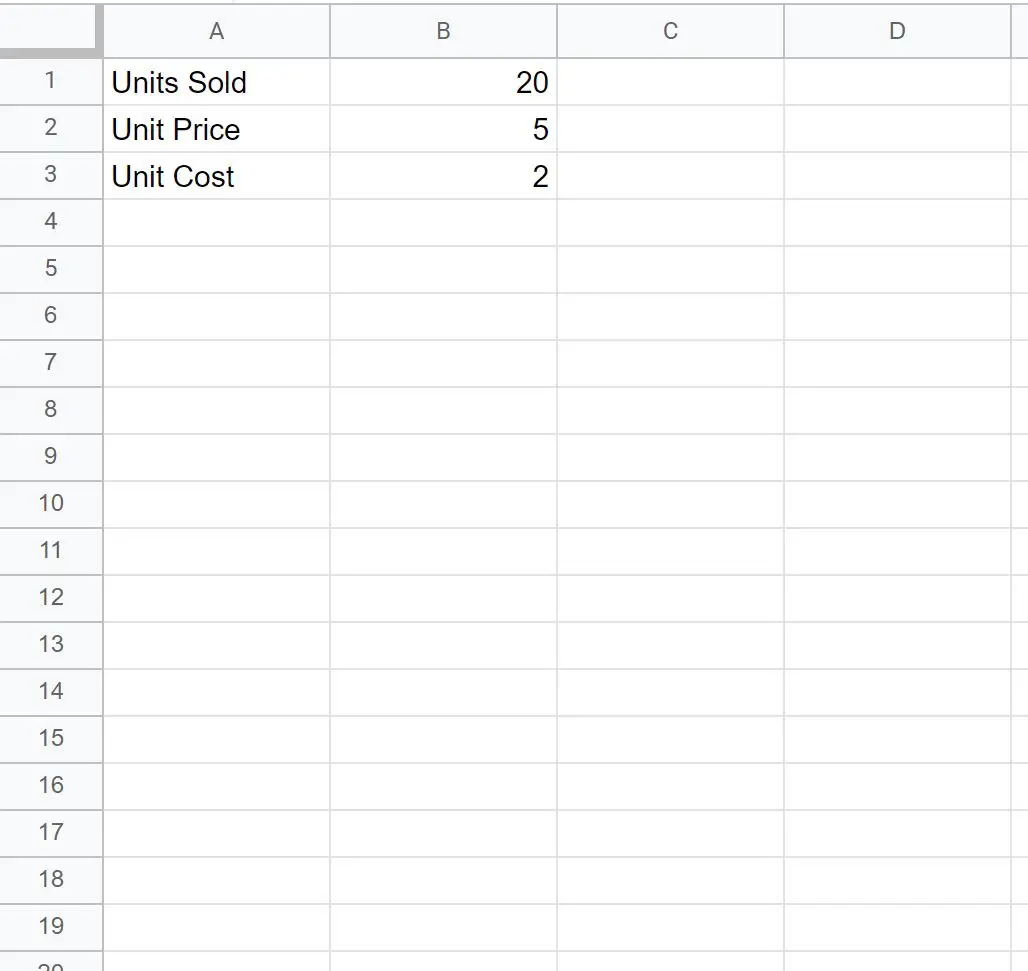
Untuk menghitung total pendapatan toko ini, kita dapat menggunakan rumus berikut:
Total Pendapatan = Unit Terjual * (Harga Satuan – Biaya Satuan)
Kita bisa mengetikkan rumus berikut di sel B4 untuk menghitung nilai ini:
= B1 *( B2 - B3 )
Tangkapan layar berikut menunjukkan cara menggunakan rumus ini:
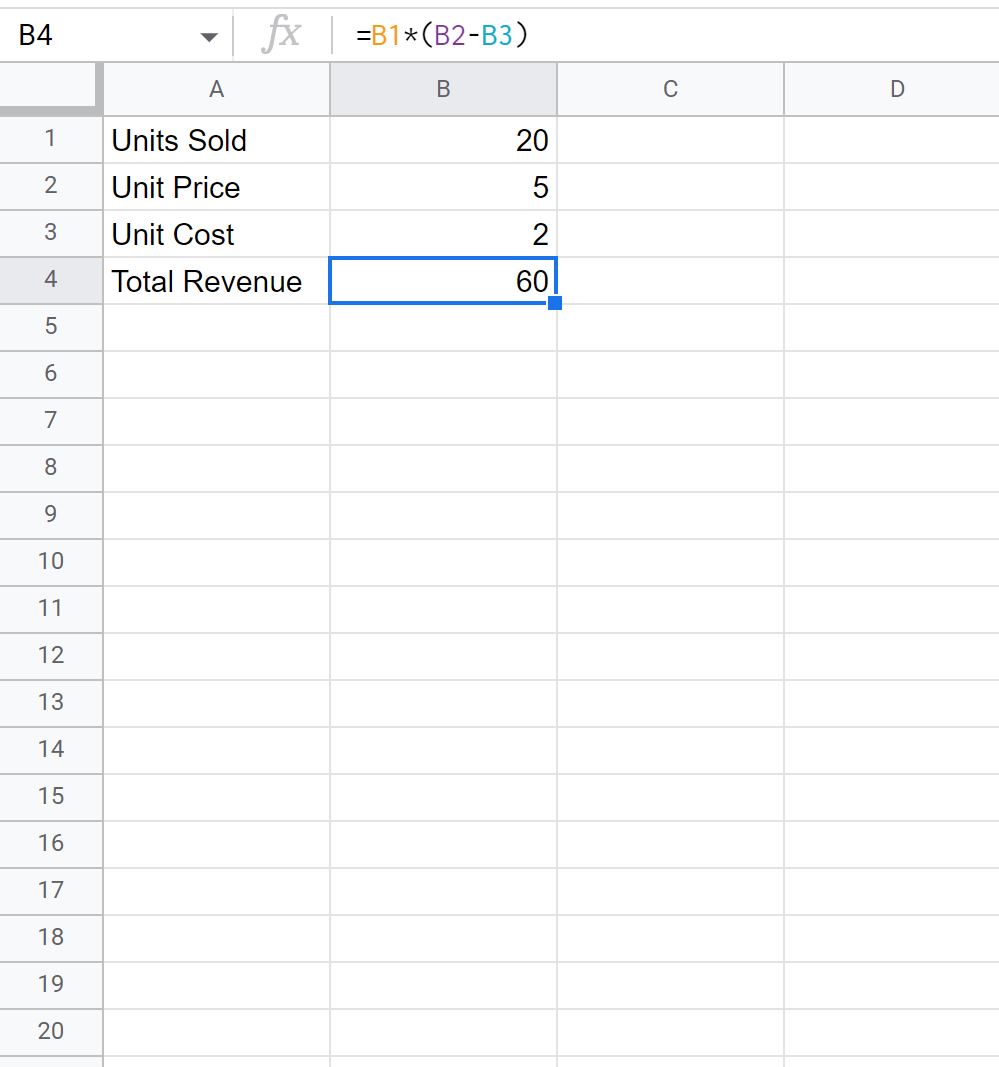
Dari hasilnya, kita dapat melihat bahwa total pendapatan adalah $60.
Namun, kita juga bisa membuat nama variabel untuk sel dan kemudian menggunakan nama variabel dalam rumus untuk menghitung total pendapatan.
Untuk melakukan ini, klik pada sel B1 . Kemudian klik pada kotak Nama di sudut kiri atas:
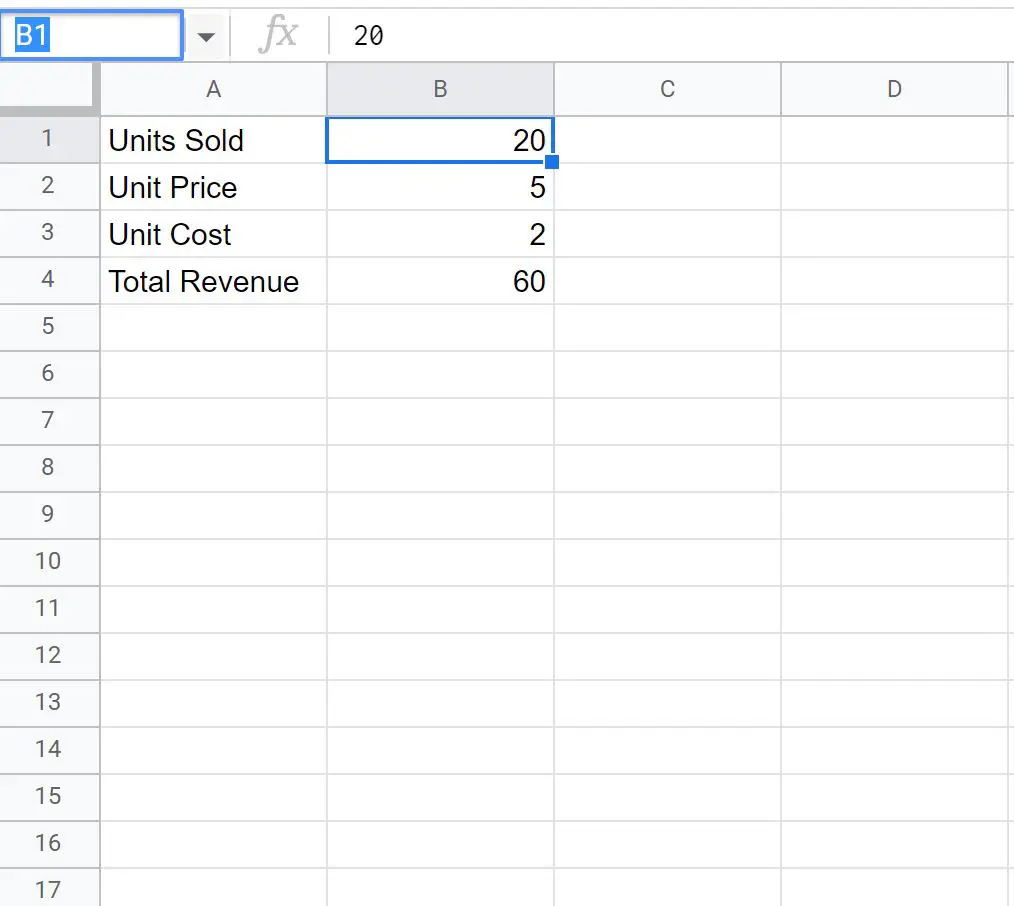
Kemudian ketikkan nama pribadi pilihan Anda.
Untuk contoh ini, kita ketik unit_sold lalu tekan Enter :
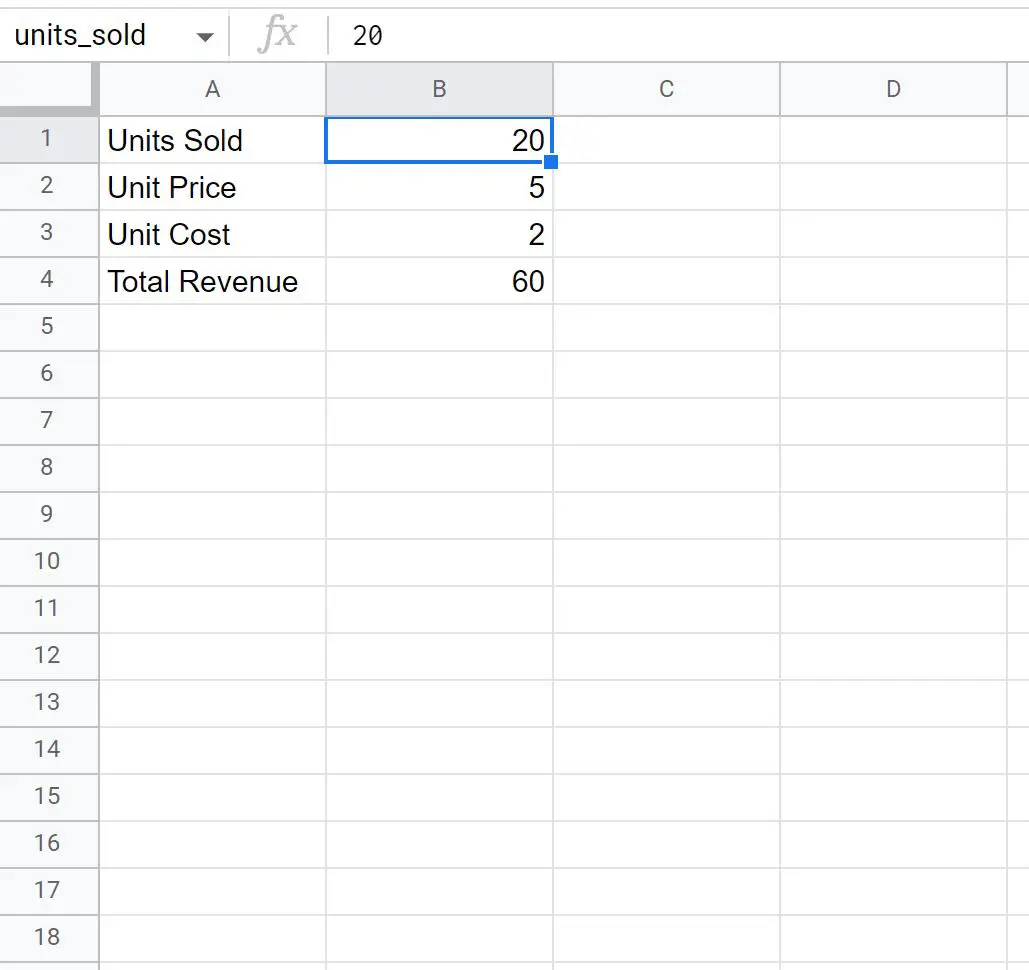
Kami akan mengulangi proses ini dengan sel B2 dan B3 , menggunakan unit_price dan unit_cost sebagai nama variabel.
Sekarang kita dapat memasukkan rumus berikut di sel B4 untuk menghitung total pendapatan, hanya dengan menggunakan nama variabel dalam rumus:
= units_sold *( unit_price - unit_cost )
Tangkapan layar berikut menunjukkan cara menggunakan rumus ini:
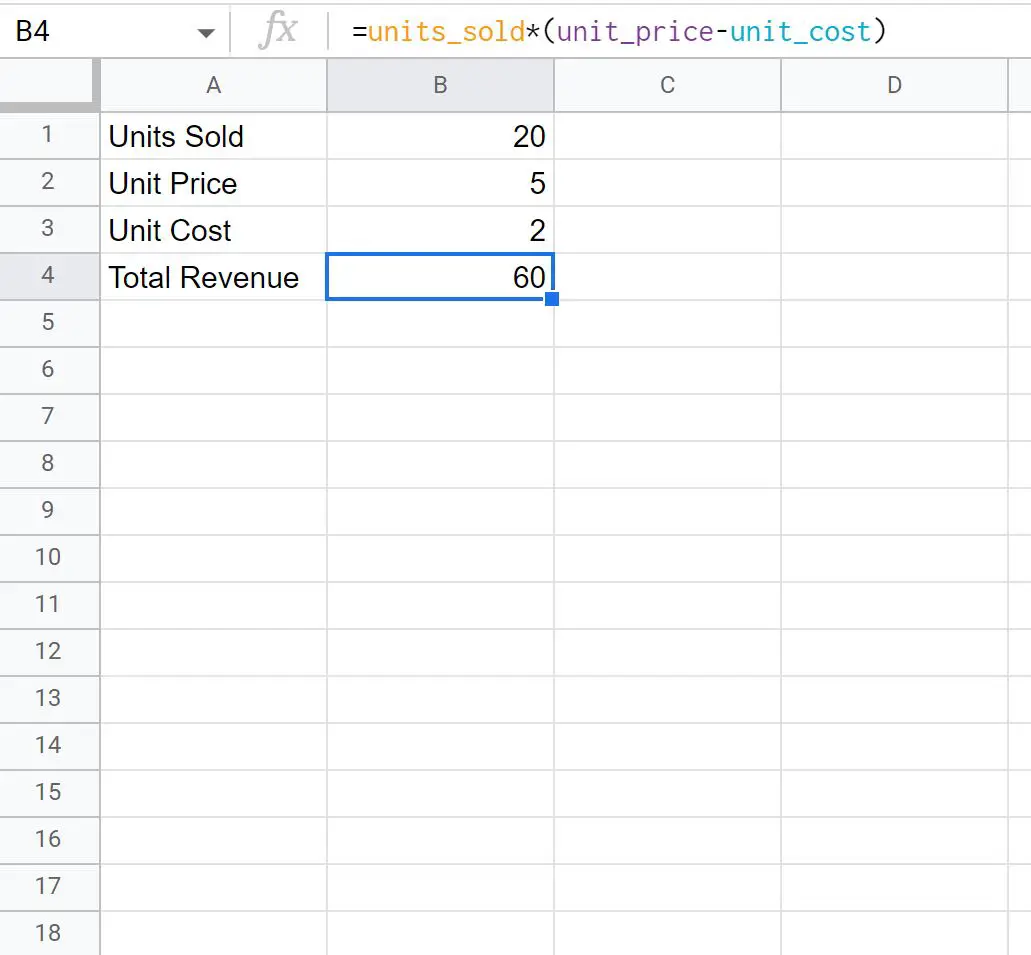
Dari hasilnya, kita dapat melihat bahwa total pendapatan adalah $60.
Ini cocok dengan nilai yang kita hitung sebelumnya menggunakan referensi sel dalam rumus.
Perhatikan bahwa dalam skenario ini kami menggunakan rumus sederhana yang hanya melibatkan tiga variabel, namun dalam praktiknya Anda bisa memberikan nama khusus ke sel sebanyak yang Anda inginkan sehingga Anda bisa menggunakan nama variabel sebanyak mungkin dalam rumus yang Anda perlukan.
Perhatikan juga bahwa nama variabel yang kita tentukan pada satu lembar dapat digunakan di lembar lain dalam buku kerja Google Spreadsheet yang sama.
Sumber daya tambahan
Tutorial berikut menjelaskan cara melakukan tugas umum lainnya di Google Spreadsheet:
Cara menggunakan fungsi MULTIPLY IF di Google Sheets
Cara menggunakan rumus RANK IF di Google Sheets
Cara menggunakan standar deviasi IF di Google Sheets